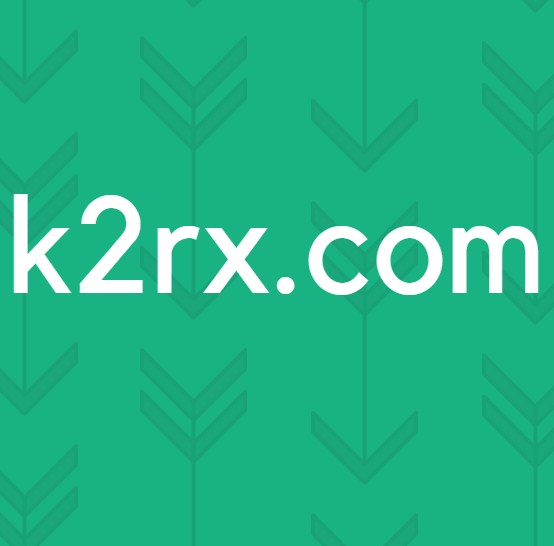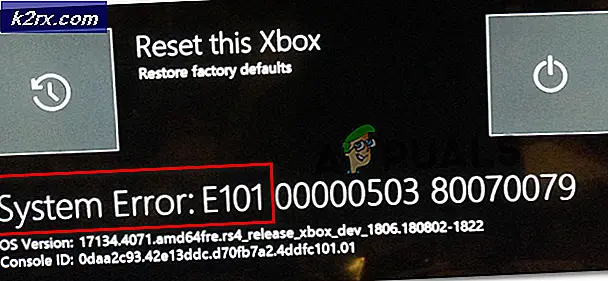Làm thế nào để lặp lại hoặc phát lặp lại một video bằng VLC Player?
VLC là một trong những trình phát đa phương tiện được sử dụng nhiều nhất để hỗ trợ tất cả các loại định dạng. Nó là một trình phát media cần thiết cho mọi người trong hệ điều hành. Nó đi kèm với nhiều loại tính năng khác nhau để tối ưu hóa video trong trình phát đa phương tiện. Một trong những tính năng mà chúng ta sẽ nói đến trong bài viết này là phát liên tục video trong VLC. Chúng tôi sẽ hướng dẫn các cách khác nhau cho tính năng vòng lặp của trình phát phương tiện VLC.
Phát lặp lại hoặc lặp lại video trong VLC
Cũng giống như hầu hết các trình phát đa phương tiện, VLC cũng có sẵn một tính năng vòng lặp. Có thể dễ dàng tìm thấy nút vòng lặp với các nút điều khiển phương tiện khác trong VLC. Theo mặc định, nút vòng lặp sẽ được tắt, người dùng cần nhấp vào nút để bật. Nó cung cấp tùy chọn lặp lại một tệp video duy nhất hoặc tất cả các tệp video trong danh sách phát của VLC. Làm theo các bước dưới đây để thử:
- Bấm đúp vào VLC phím tắt hoặc tìm kiếm VLC trong tính năng tìm kiếm của Windows để mở trình phát phương tiện VLC.
- Bấm vào Tập tin và chọn Mở Lựa chọn. Giờ đây, bạn có thể chọn một tệp duy nhất hoặc thêm nhiều tệp vào danh sách phát của VLC media player.
Ghi chú: Bạn cũng có thể kéo và rơi vãi tệp video trực tiếp vào trình phát phương tiện VLC. - Di chuyển chuột qua nút vòng lặp ở dưới cùng và nhấp vào nó. Nhấp vào nó một lần sẽ chuyển đổi nút Vòng lặp cho tất cả danh sách phát và nhấp vào nó hai lần sẽ chuyển đổi nút lặp chỉ cho một video / âm thanh.
- Bấm vào Lượt xem trong thanh menu và chọn Kiểm soát nâng cao Lựa chọn. Điều này sẽ kích hoạt một số nút bổ sung trên các nút điều khiển phương tiện của bạn.
- Tạm ngừng video, nhấp vào điểm khởi đầu trong bản nhạc và sau đó nhấp vào A-B cái nút. Bây giờ hãy nhấp vào điểm đến cuối cùng của bản nhạc và nhấp lại vào A-B cái nút.
- Bây giờ bạn sẽ có thể xem một phần của video trong một vòng lặp trên trình phát phương tiện VLC.